TSC TTP-342条码打印机属于打印机硬件,可以用来用来打印条形码、二维码,文字,图片 类的标签,但是TSC TTP-342条码打印机本身是无法生成这些类型的标签,需要通过相应的条码标签打印软件才能生成条形码、二维码、文字等内容,然后再连接TSC TTP-342条码打印机打印出来。下面就给大家介绍 下如何用TSC TTP-342条码打印机打印流水code128码?
1、安装TSC TTP-342条码打印机。打印机中安装标签纸,把TSC TTP-342条码打印机和电脑连接好,安装好TSC TTP-342条码打印机的驱动,确认条码打印机能正常工作。
2、生成流水code128码。打开中琅条码标签打印软件,新建 个空白的标签,打印机名称就选择TSC TTP-342,根据打印机中的标签纸自定义设置纸张尺寸,以及行列,页面边距,标签间距等信息。
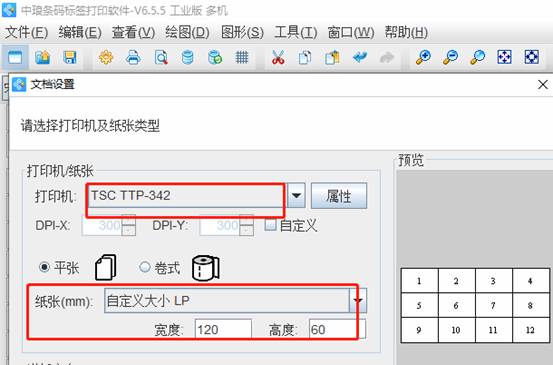
标签新建完成后,鼠标点击中琅条码标签打印软件左侧边工具栏中的“绘制 维条码”工具(左边的条形码图标),在标签上添加 个条形码(默认是code128,123456数据),所以条码类型无需再修改。双击条形码打开“图形属性”-“数据源”修改条码数据,点击左侧数据对象下面的 二个“修改”按钮弹出数据对象管理窗口,把数据“123456”修改为“ZL”。
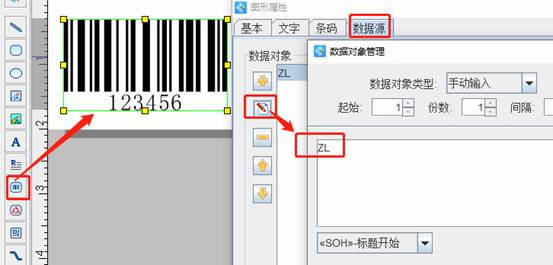
然后点击数据对象下面的“+”再添加 个数据,数据对象类型设置成“序列生成”,把开始字符串修改为“69001”并保存,流水code128码就制作完成了,通过条码打印软件中的“打印预览”功能可以查看效果。
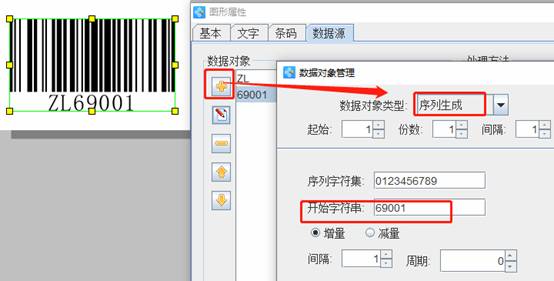
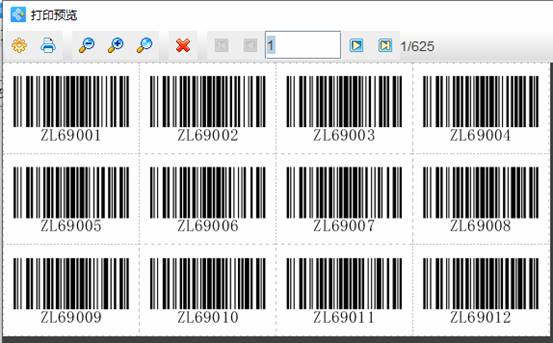
3、打印流水code128码。在中琅条码打印软件中点击“打印”弹出打印设置窗口,选择打印到打印机,点击“打印”就可以连接刚开始选择的TSC TTP-342条码打印机打印流水code128码了。
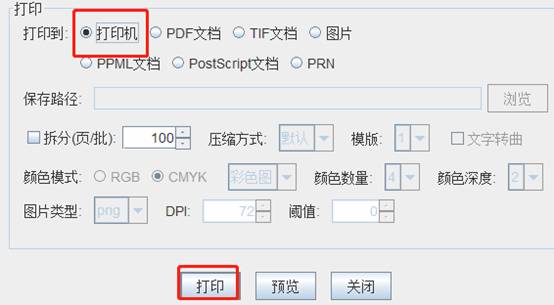
以上操作就是TSC TTP-342条码打印机打印流水code128码的操作方法,利用中琅条码标签打印软件可以实现各种型号条码打印机打印条形码的工作。


